DirectX грешка dxgi_eror_device_removed - Как да поправите грешка
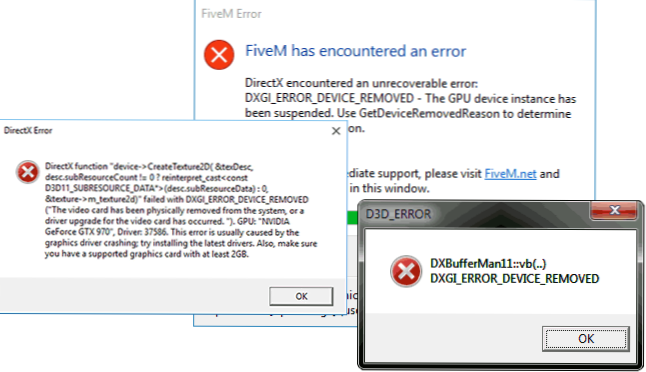
- 4165
- 618
- Ms. Jimmie Douglas
Понякога по време на играта или просто когато работите върху Windows, можете да получите съобщение за грешка с DXGI_EROR_DEVICE_REMOVED, „DirectX Error“ код в заглавието (заглавието на прозореца може да бъде името на текущата игра) и допълнителна информация относно какъв вид вид Операция възникна грешката.
В тази инструкция, подробно относно възможните причини за появата на такава грешка и начини да я поправите в Windows 10, 8.1 или Windows 7.
Причини за грешка
В повечето случаи грешката DirectX грешка dxgi_eror_device_removed не е свързана с конкретната игра, която играете и е свързана с драйвера на видеокартата или със самата видеокарта.
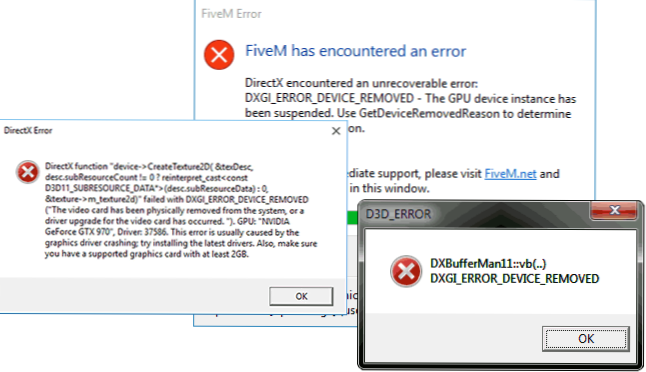
В същото време самият текст за грешка обикновено дешифрира този код за грешка: „Видеокартата е физически премахната от системата или надстройка на драйвера за видеокарта системата или е имало подновяване. Шофьори ".
И ако първата опция (физическо премахване на видеокартата) е малко вероятно по време на играта, тогава втората може да се окаже една от причините: понякога NVIDIA Geforce или AMD Radeon може да се актуализира и ако това се случи по време на играта, ще получите разглежданата грешка. Впоследствие тя трябва да изчезне.
Ако грешката възникне постоянно, може да се предположи, че причината е по -сложна. Най -честите причини, причиняващи грешката dxgi_error_device_removed, са по -долу:
- Неправилна работа на определена версия на драйвери за видеокарти
- Липса на мощност на хранителната карта
- Ускорение на видеокартата
- Проблеми с физическата връзка на видеокартата
Това не са всичко възможно, но най -често срещаните. Някои допълнителни, по -редки случаи също ще бъдат разгледани по -нататък в ръководството.
Корекция на грешка dxgi_error_device_removed
За да поправите грешката, препоръчвам да извършите следните действия в ред:
- Ако наскоро сте премахнали (или инсталирали) видеокартата, проверете дали тя е тясно свързана, контактите върху нея не са окислени, е свързана допълнителна мощност.
- Ако е възможно, проверете същата видеокарта на друг компютър със същата игра със същите графични параметри, за да изключите грешката на самата видеокарта.
- Опитайте се да инсталирате друга версия на драйверите (включително по -старата, ако наскоро се актуализира до най -новата версия на драйверите), като преди това напълно изтрили наличните драйвери: Как да изтриете NVIDIA или AMD драйвери за видеокарти.
- За да изключите влиянието на новосъздадените програми за трета страна (понякога те също могат да причинят грешка), извършете чисто зареждане на Windows и след това проверете дали грешката ще се прояви в играта си.
- Опитайте се да изпълнявате действията, описани в отделни инструкции, драйверът за видео спря да отговаря и е спрян - те могат да работят.
- Опитайте се да изберете „висока производителност“ в веригата за захранване (контролно - захранване) и след това „Променете допълнителните параметри на захранването“ в секцията „PCI Express“ - „Настройка на контрола на захранването“ Задайте включването на ON."
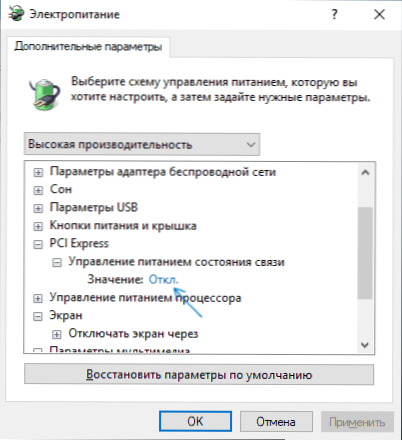
- Опитайте се да намалите настройките на качеството на графиката в играта.
- Изтеглете и стартирайте уеб инсталатора на DirectX Ако бъде намерено повредени библиотеки, те ще бъдат автоматично заменени, вижте. Как да изтеглите DirectX.
Обикновено едно от горните помага да се реши проблема с изключение на случая, когато причината е липса на мощност от страна на захранването по време на пикови натоварвания на видеокартата (въпреки че в този случай може да работи с намаление в графични параметри).
Допълнителни методи за коригиране на грешка
Ако никой от горните не помогна, обърнете внимание на няколко допълнителни нюанси, които могат да имат връзка с описаната грешка:
- В параметрите на графиката на играта се опитайте да активирате VSYNC (особено ако това е игра от EA, например, Battlefield).
- Ако сте променили параметрите на помпения файл, опитайте се да включите автоматичното определяне на неговия размер или увеличаване (8 GB обикновено са достатъчни).
- В някои случаи да се отървете от грешката помага да се ограничи максималната консумация на енергия на видеокарта при 70-80% в MSI Afterburner.
И накрая, опцията не е изключена, че конкретна игра с бъгове е виновна, особено ако не сте я придобили от официални източници (при условие че грешката се появява само в определена игра).
- « Системни прекъсвания Зареждат процесора
- Използване на функционалния фрагмент на екрана за създаване на екранни снимки в Windows 10 »

